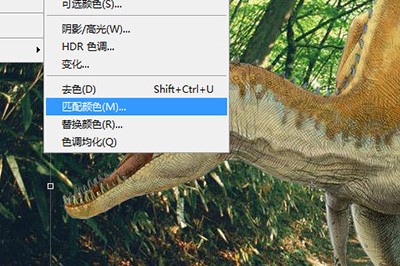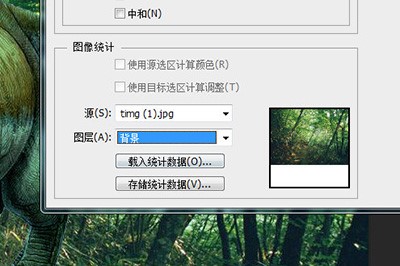Photoshop CS4将图片融入背景方法
photoshopcs4是一款非常强大的图片处理软件,photoshopcs4是Adobe公司开发一直都是专业级的软件,在原有版本的基础上增加了3D肖像、基于动画的内容和高级图像分析功能,更加符合用户的需求,Photoshop Extended,突破性的3D绘图及合成功能使您能像处理2D图像一样轻松、有效地使用3D模型,想要实现图片融入背景的效果,你们知道使用Photoshop软件怎么操作的吗,下文就为你们带来Photoshop将图片融入背景的具体操作步骤,希望可以帮助到大家。
功能特点:
1.基于Adobe Photoshop CS4 Extended 官方正式版制作;
2.免序列号,免激活;
3.仅包含 Photoshop CS4 Extended 组件,其他如 Bridge 等均精简掉了;
4. 已添加了 Camera Raw 5.0 和 JPEG 2000 插件;
5.不含Bonjour等第3方插件软件;
6.不支持2000系统;
7.这实际上是简化的绿色版本。 如果您不喜欢它,请自行下载官方完整版; 此更新是官方的简体中文和繁体中文文件,完全中文化,并且可以自由切换界面语言。
使用方法:
首先打开您的原始图像,然后找到使用各种选择工具选择主要零件的方法。 这里的编辑器是白色背景,因此请使用魔术棒工具直接选择。 如果背景复杂,建议使用套索工具或单击[选择]-[主题]。
简而言之,选择它之后,将其移至背景层并调整大小。
Photoshop CS4将图片融入背景方法图2
然后,您会发现剪切出的图片的颜色与背景层的颜色非常不一致。
此时,您需要单击顶部的[图像]-[调整]-[匹配颜色]。
Photoshop CS4将图片融入背景方法图3
在下面的[图像统计信息]中,源选择当前文件名。 该层选择背景层。
Photoshop CS4将图片融入背景方法图4
最后,两张图片的颜色看起来非常和谐,并且图像会融合到背景中,这非常简单。
Photoshop CS4将图片融入背景方法图5
如上所述,根据如何在Photoshop中将图像集成到背景中的具体步骤,大家都学到了吗?
相关下载
相关文章
大家都在找